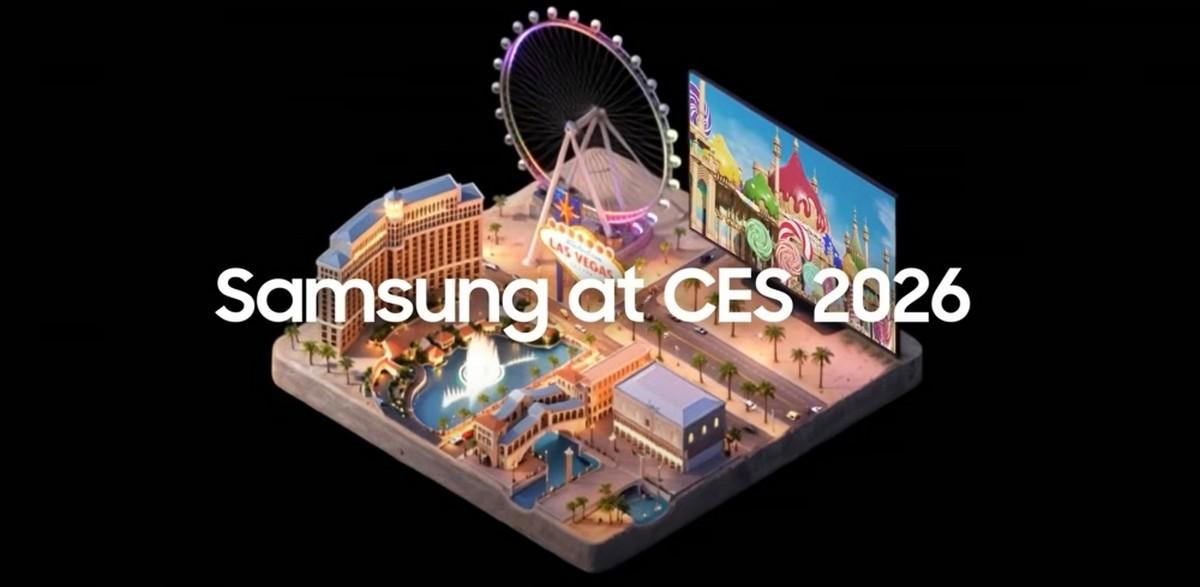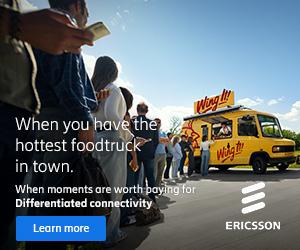- بعض إصدار iOS 16.4 وiPadOS 16.4 وtvOS 16.4 وmacOS Ventura 13.3، منذ فترة، أصبح متاحا لمستخدمي Apple توصيل وحدة التحكم اللاسلكية PS5 DualSense Edge بأجهزة iPhone وiPad وMac وApple TV، وفقاً لموقع macrumors.
تقدم أحدث تحديثات البرامج التي وصلت في مارس 2023 دعمًا إضافيًا لأحدث وحدة تحكم PS5 DualSense Edge ليتم إقرانها بأجهزة Apple الخاصة بك.
ترشدك الخطوات التالية خلال عملية إقران وحدة التحكم DualSense Edge بجهاز Apple الخاص بك.
كيفية توصيل وحدة تحكم PS5 DualSense Edgeبجهاز iPhone وiPad
1- افتح تطبيق الإعدادات بجهاز iOS الخاص بك وانتقل إلى Bluetooth.
2- على وحدة تحكم DualSense Edge، اضغط مع الاستمرار على زر المشاركة (بجوار D-Pad، مع ثلاثة خطوط تشع من الأعلى) وزر PS (بين عصا التحكم) في نفس الوقت.
3- احتفظ بها لمدة ثلاث ثوانٍ على الأقل، حتى ترى شريط الضوء يومض باللون الأزرق.
4- على جهاز iPhone/iPad، ضمن "أجهزة أخرى"، انقر على وحدة التحكم PS5 DualSense، ثم اضغط على إقران.
لحفظ البطارية بمجرد الانتهاء من استخدام وحدة التحكم، ارجع إلى شاشة إعدادات Bluetooth واضغط على أيقونة المعلومات ("i") بجوار وحدة تحكم PS5، ثم اضغط على قطع الاتصال أو نسيان هذا الجهاز لإزالته من القائمة.
كيفية توصيل وحدة تحكم PS5 DualSense Edgeبجهاز Mac
1- افتح إعدادات النظام في macOS وحدد Bluetooth في الشريط الجانبي.
2- على وحدة التحكم DualSense Edge، اضغط مع الاستمرار على زر المشاركة (بجوار D-Pad، مع ثلاثة خطوط تشع من الأعلى) وزر PS (بين عصا التحكم) في نفس الوقت.
3- احتفظ بها لمدة ثلاث ثوانٍ على الأقل، حتى ترى شريط الضوء يومض باللون الأزرق.
4- على جهاز Mac الخاص بك، ضمن "الأجهزة المجاورة"، انقر فوق وحدة التحكم PS5 DualSense Edge، ثم اضغط على إقران.
لحفظ البطارية بمجرد الانتهاء من استخدام وحدة التحكم، ارجع إلى شاشة إعدادات Bluetooth واضغط على أيقونة المعلومات ("i") بجوار وحدة تحكم PS5، ثم انقر فوق قطع الاتصال أو نسيان هذا الجهاز لإزالته من القائمة.